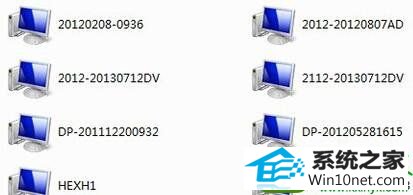
1、点击任务栏开始菜单,打开【运行】
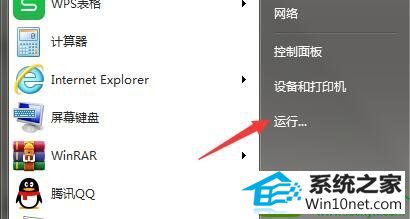
2、输入【services.msc】命令后回车
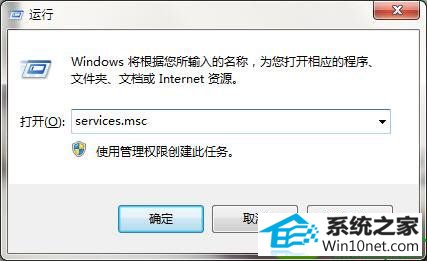
3、下拉服务列表,找到【server】服务项
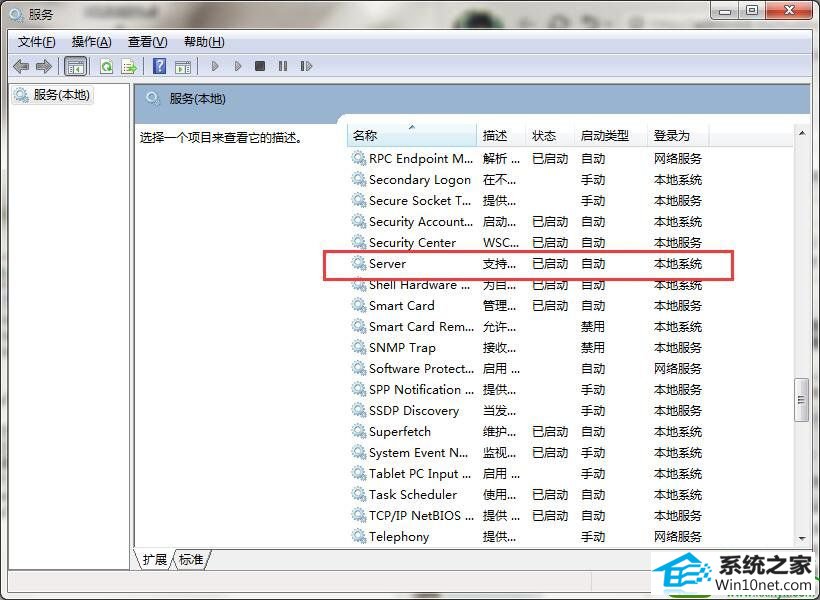
4、双击打开此服务,选择启动类型为【自动】确定保存
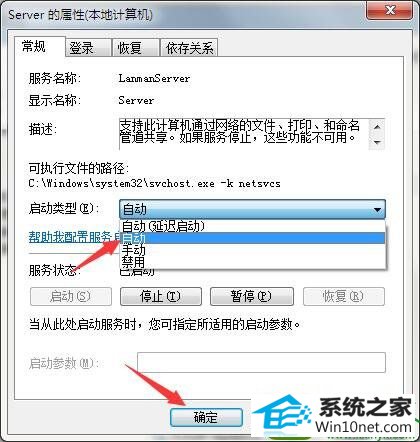
5、再次打开此服务,点击【启动】按钮启动此服务
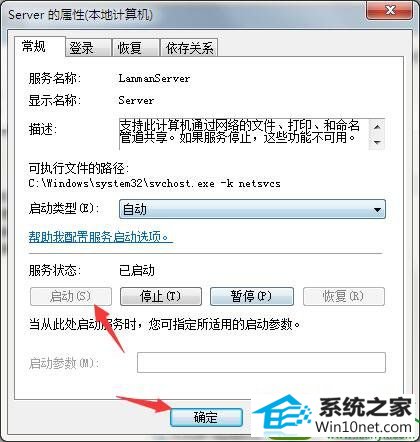
6、打开运行窗口,输入【secpol.msc】回车
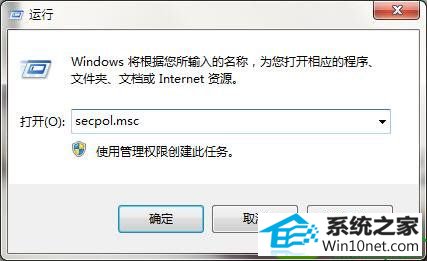
7、依次展开【安全设置-本地策略-用户权限分配】
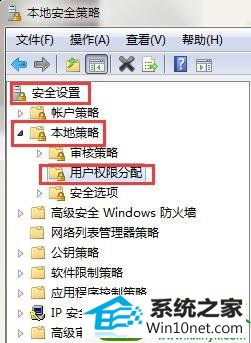
8、找到右侧【从网络访问此计算机】选项,双击打开
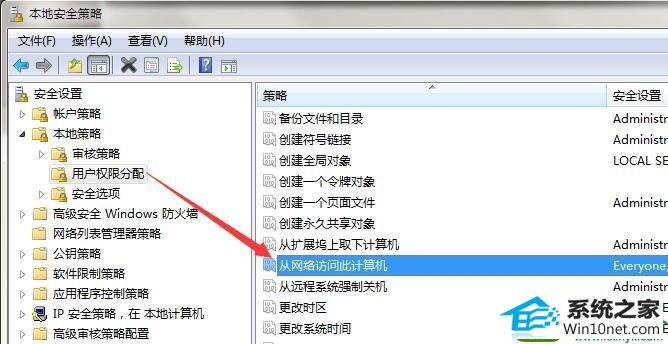
9、删除除【everyone】以外的用户组,确定保存即可

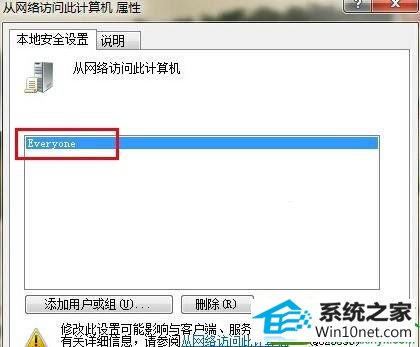
至此,便是win10系统解决局域网不能访问其他计算机问题的具体步骤了,觉得本经验实用的朋友们也可以收藏一下哦。
友情链接:
本站发布的资源仅为个人学习测试使用!不得用于任何商业用途!请支持购买微软正版软件!
如侵犯到您的版权,请通知我们!我们会第一时间处理! Copyright?2021 专注于win7系统版权所有 川ICP备128158888号-8